Slik løser du Bluetooth-problemer på Windows 10

Bluetooth lar deg koble Windows 10-enheter og tilbehør til PC-en din uten behov for ledninger. Her er ulike teknikker for å løse Bluetooth-problemer.
Hisense TVer er rangert som en av de beste ROKU TVene på markedet. Men du kan noen ganger komme over en feilkode 014.50-varsling på TV-en når du prøver å kjøre en programvareoppdatering på TV-en. Denne feilen peker vanligvis på at TV-en din ikke kan koble til nettverket, og som et resultat begrenser den muligheten til å nyte direktestrømmet innhold.
Dette kan være ganske frustrerende, men det finnes noen relativt enkle løsninger. I denne artikkelen vil du lære mer om denne feilkoden og hvordan du kan fikse den.
Feilsøking av feilkode 014.50
Flere faktorer kan utløse feilkoden 014.50 på din Hisense TV. Feil Wi-Fi-legitimasjon, ødelagte internettkabler og ustabile nettverkstilkoblinger er bare noen få. Den gode nyheten er at det finnes måter å fikse problemet på, og den enkleste er å starte ruteren på nytt.
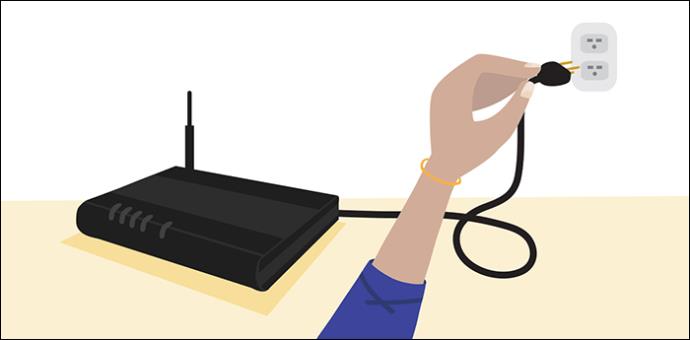
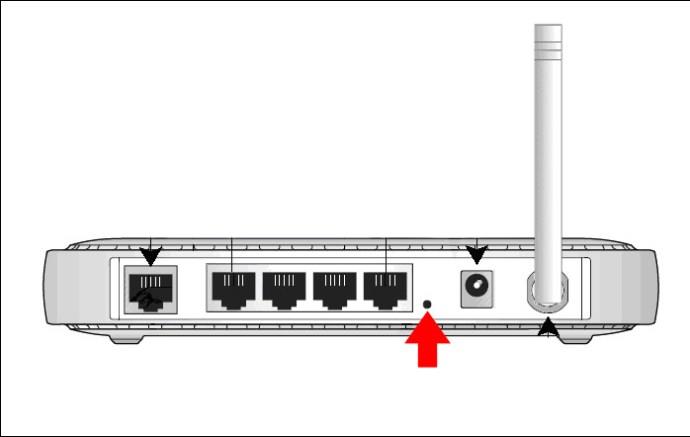
Å starte ruteren på nytt vil bidra til å gjenopprette internettforbindelsen og fikse problemet.
Sjekk Wi-Fi-legitimasjonen din på nytt
Som påpekt tidligere, er det mest sannsynlig at du ser Roku-feilkoden 014.50 når noe er galt med passordkonfigurasjonen. Du kan prøve å fikse dette ved å dobbeltsjekke Wi-Fi-påloggingsinformasjonen din. Hvis du oppgir riktig passord, vil du sikre at problemet er løst og at TV-en din enkelt kan koble til nettverket, og til slutt fjerne feilen.
Sett opp en sterkere nettverkstilkobling
Feilkoden 014.50 kan fortsatt oppstå selv etter at du har skrevet inn riktig passord. Hvis dette er tilfelle, er den sannsynlige skyldige en ustabil nettverkstilkobling. Dette kan være forårsaket av radiosignalforstyrrelser eller et generelt svakt signal. Du kan prøve å plassere ruteren nærmere Hisense TV-en for å prøve å etablere en sterkere nettverksforbindelse.
Slik kan du sjekke internettforbindelsesstatusen din ved å bruke Roku-fjernkontrollen:
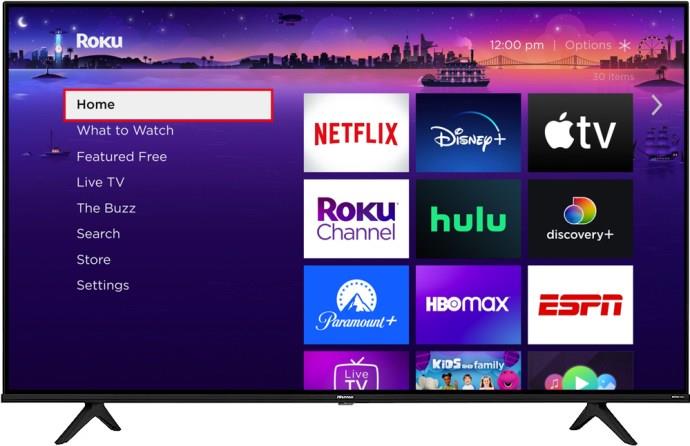

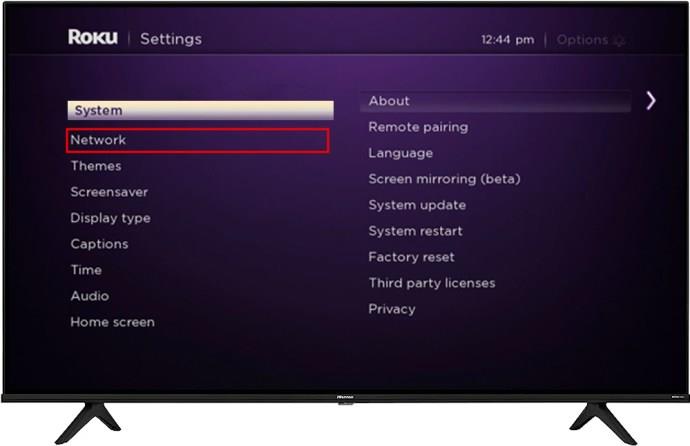
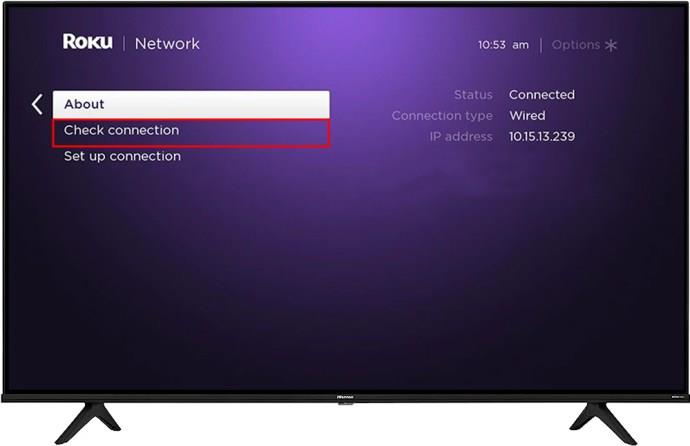
Vær også oppmerksom på at Ethernet-kabler gir en mye sterkere nettverkstilkobling enn trådløse alternativer. Så hvis du bruker en trådløs tilkobling og etter kontrollen innser at tilkoblingen er dårlig, anbefales det at du bytter til Ethernet-kabler. En dårlig trådløs tilkobling er den mest sannsynlige årsaken til din Hisense TV-feilkode 014.50.
Start Hisense TV på nytt
Å starte ROKU-enheten på nytt er en annen måte å løse TV-ens tilkoblingsproblemer på, fordi det hjelper å oppdatere alt systemminnet. Dette er viktig for å sikre at TV-en din fungerer optimalt. Du kan gjøre dette gjennom din ROKU-spiller eller direkte på TV-en din. Følg trinnene nedenfor for å utføre denne oppgaven.
Bruke Roku Player

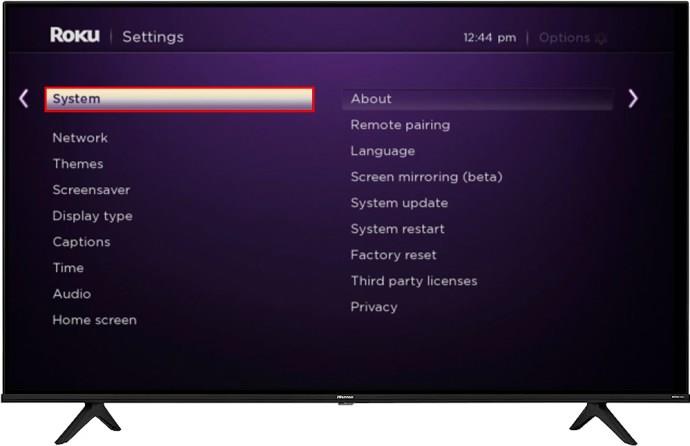
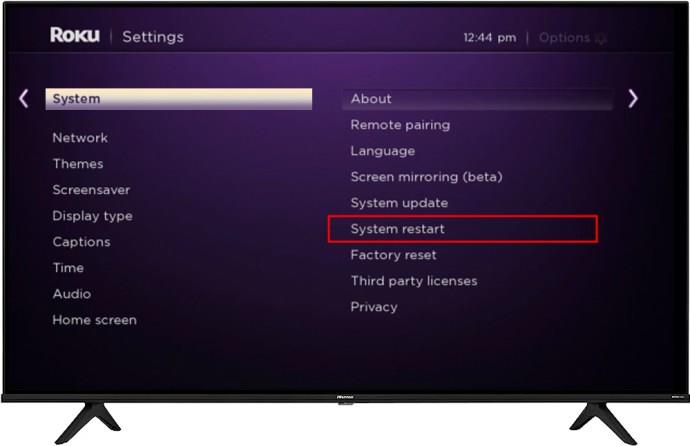
Dette anses som en veldig effektiv løsning for å løse Roku TV-feilkoden 014.50.
Dobbeltsjekk Ethernet-kabeltilkoblingene
En kablet tilkobling gir en sterkere nettverkstilkobling. Men funksjonene kan begrenses hvis ledningen er skadet eller når du bruker en ettermarkedskabel. Hvis dette er tilfelle, kan du prøve å kjøpe en sertifisert kabel eller få en ny. Dette kan hjelpe deg med å fikse feilkoden.
Vær oppmerksom på at det alltid er viktig å bruke sertifiserte kabler på enhetene dine fordi falske kabler lett kan forårsake skade på TV-en.
Tilbakestill ruteren
Hvis ingen av feilsøkingsalternativene som er oppført har hjulpet med å løse problemet, kan problemet sannsynligvis stamme fra ødelagt ruterfastvare. Å tilbakestille ruteren kan hjelpe med å løse dette problemet. Men å gjøre dette vil slette alle dine egendefinerte innstillinger, så sørg for å lagre en kopi av innstillingene.



Kontakt kundestøtte
Du bør kontakte Roku kundestøtte hvis feilen vedvarer etter å ha prøvd alle feilsøkingsalternativene. Det tekniske teamet vil veilede deg til problemet er løst.
Vanlige spørsmål
Hva betyr Hisense TV-feilkoden 14.50?
Denne feilen indikerer mangelen på en stabil nettverksforbindelse mellom ruteren og TV-en.
Hvordan kan du enkelt identifisere at Roku TV-nettverkstilkoblingen din er dårlig?
Et konstant blinkende lys på Roku-enheten gir en pålitelig ledetråd som bekrefter nettverkstilkoblingens dårlige status.
Hvorfor vises den interne signalstyrken min som "sterk" og jeg kan ikke strømme innhold?
Den beste løsningen er å starte på nytt og tilbakestille alle Roku TV- og internettinnstillingene. Det anbefales også at du aktiverer begge båndene på ruteren.
Nyt Prime Live-streamet innhold på Hisense TV
Å oppleve TV-feilkoden 014.50 kan være irriterende fordi du ikke kan streame favorittinnholdet ditt. Men det er problemet som raskt kan løses ved å bruke feilsøkingsalternativene som er oppført i denne artikkelen.
Så, har du prøvd noen av alternativene som er oppført i denne artikkelen? Syntes du det var lett å bli kvitt feilkoden? Del dine Hisense TV-feilkode 014.50-opplevelser med oss i kommentarfeltet nedenfor.
Bluetooth lar deg koble Windows 10-enheter og tilbehør til PC-en din uten behov for ledninger. Her er ulike teknikker for å løse Bluetooth-problemer.
Lær deg å ta kontroll over personvernet ditt ved å tømme Bing-søkeloggen og Microsoft Edge-loggen med enkle trinn.
Oppdag den beste samarbeidsprogramvaren for små bedrifter. Finn verktøy som kan forbedre kommunikasjon og produktivitet i teamet ditt.
Lær hvordan du holder statusen din aktiv i Microsoft Teams. Følg våre trinn for å sikre at du alltid er tilgjengelig for kolleger og kunder.
Oppdag den beste prosjektledelsesprogramvaren for småbedrifter som kan hjelpe deg med å organisere prosjekter og oppgaver effektivt.
Gjenopprett siste økt enkelt i Microsoft Edge, Google Chrome, Mozilla Firefox og Internet Explorer. Dette trikset er nyttig når du ved et uhell lukker en hvilken som helst fane i nettleseren.
Hvis du har mange duplikater klumpet på Google Photos eller ønsker å eliminere duplikatbilder, så sjekk ut de mange måtene å slette duplikater i Google Photos.
Hvordan fikse at Nintendo Switch ikke slår seg på? Her er 4 enkle løsninger for å fikse at Nintendo Switch ikke slår seg på.
Lær hvordan du tilbakestiller Gmail-passordet ditt enkelt og sikkert. Endre passordet regelmessig for å beskytte kontoen din.
Lær hvordan du konfigurerer flere skjermer på Windows 10 med denne bloggen. Det være seg to eller tre eller flere skjermer, du kan enkelt sette opp skjermer for spilling eller koding.








